UiPservice » [:ru]Советы[:ua]Поради[:] » 10 причин установить macOS Catalina
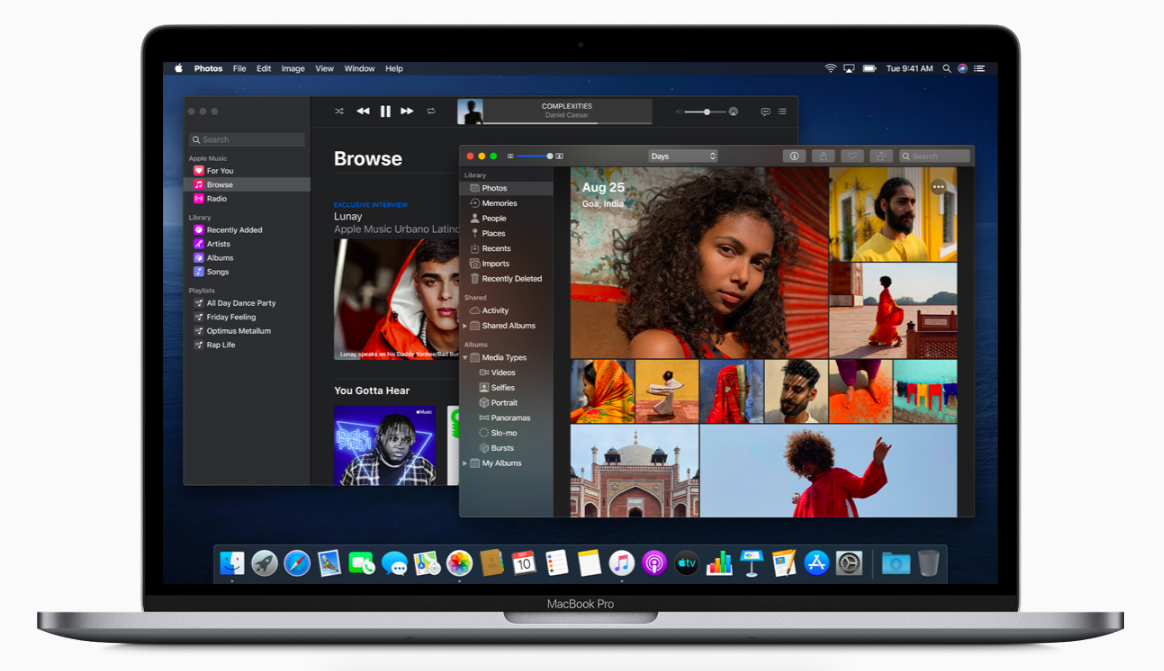
Официальный релиз macOS Catalina состоялся полтора месяца назад. Новая версия операционной системы получила ряд новых функций, а также стала безопаснее и быстрее. В этом материале расскажем о самых крутых нововведениях macOS Catalina и приведем подробную инструкцию по установке обновления. Спойлер: операционная система такая же крутая, как и iOS 13.
iTunes больше нет
Самое заметное улучшение macOS Catalina — отсутствие приложения iTunes. Вместо него в системе появились три отдельные программы: «Музыка», TV и «Подкасты». В первой хранится музыкальная библиотека пользователя и доступен контент Apple Music. Вторую создали специально для нового сервиса с эксклюзивными фильмами, сериалами и телешоу Apple. Третья позволяет слушать любимые подкасты. Это очень удобно.
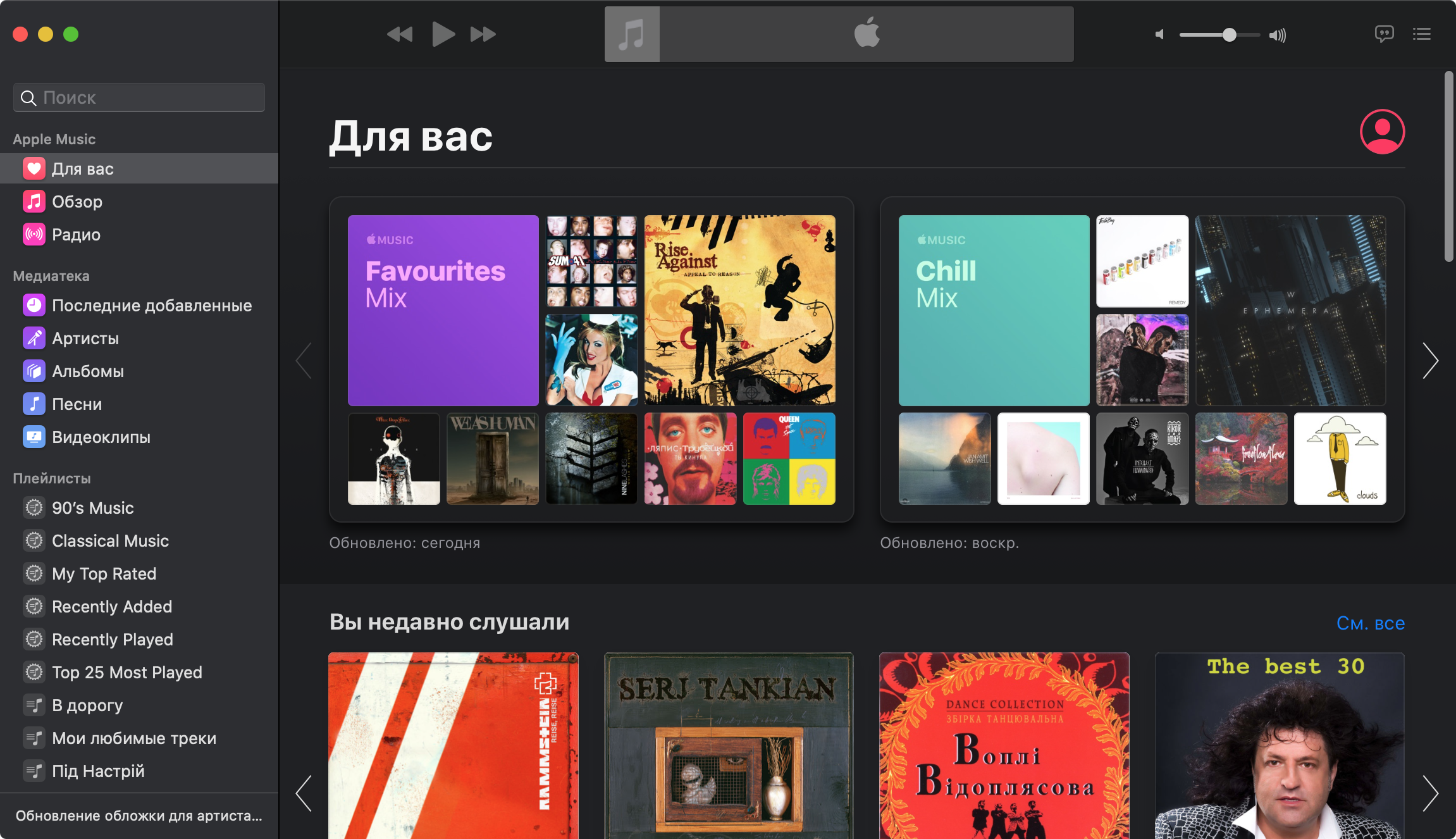
В iTunes была еще одна важная функция — синхронизация iPhone, iPad и iPod touch. Теперь за нее отвечает Finder. Подключив к Mac iOS-устройство, вы увидите его в боковом меню приложения. В этом меню можно настроить параметры синхронизации и просмотреть информацию о гаджете. Интерфейс остался простым и понятным — таким же, каким был в iTunes.
Приложение «Локатор»
Как и в iOS 13, в macOS Catalina появилось приложение «Локатор». Оно позволяет искать утерянные устройства, а также друзей и членов семьи. Более того, обнаружить можно даже выключенные iPhone и Mac. Для этого используются новые алгоритмы, которые задействуют технологию Bluetooth.
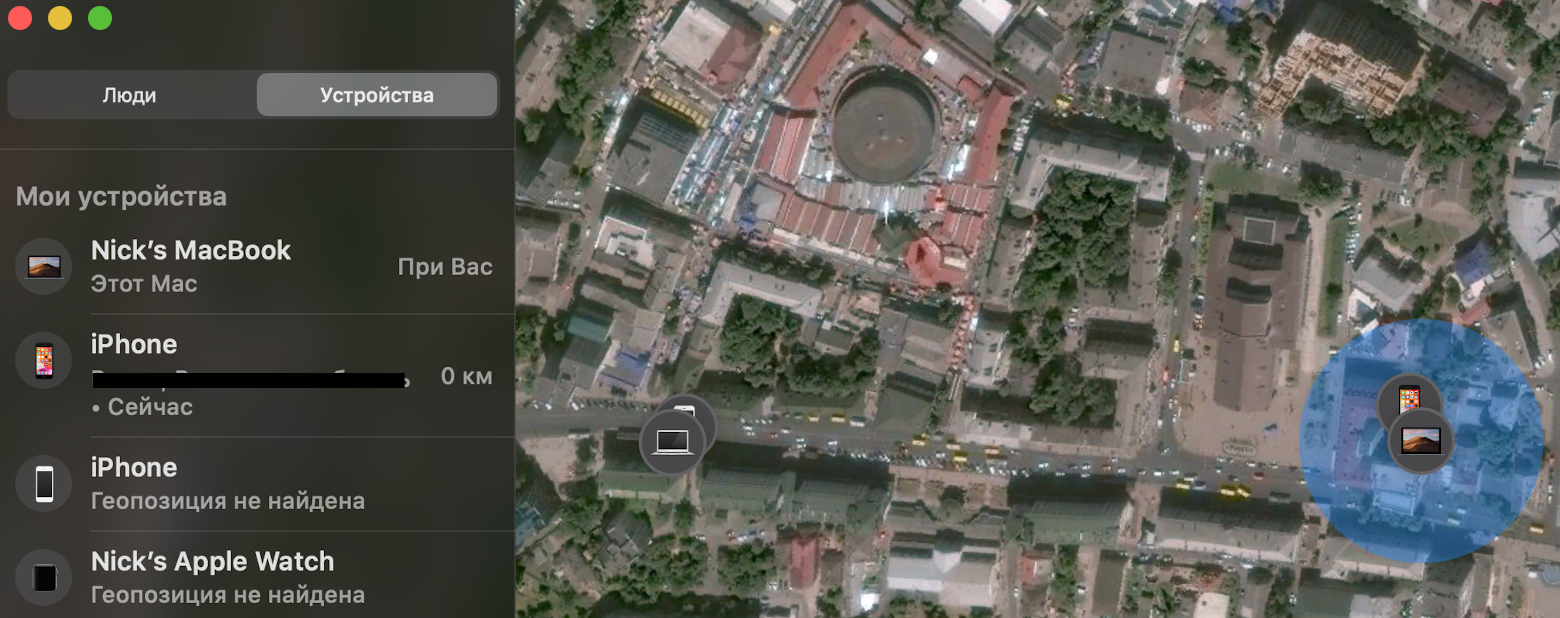
Внешне приложение «Локатор» напоминает версию для iPhone, хотя тут всего две вкладки. Одна для поиска людей, вторая для обнаружения устройств.
Приложение «Экранное время»
На Mac перекочевало еще одно приложение с iPhone — «Экранное время». Оно показывает, сколько времени пользователь проводит за экраном компьютера, какие посещает сайты и какие использует приложения. Более того, используя «Экранное время» вместе с функцией «Семейный доступ», пользователь также может устанавливать лимиты для детей и других пользователей Mac. Ограничивать можно использование отдельных приложений и целых категорий и групп. Есть также удобная функция «Еще минуту» — для сохранения важного файла, прогресса игры или других непредвиденных обстоятельств.
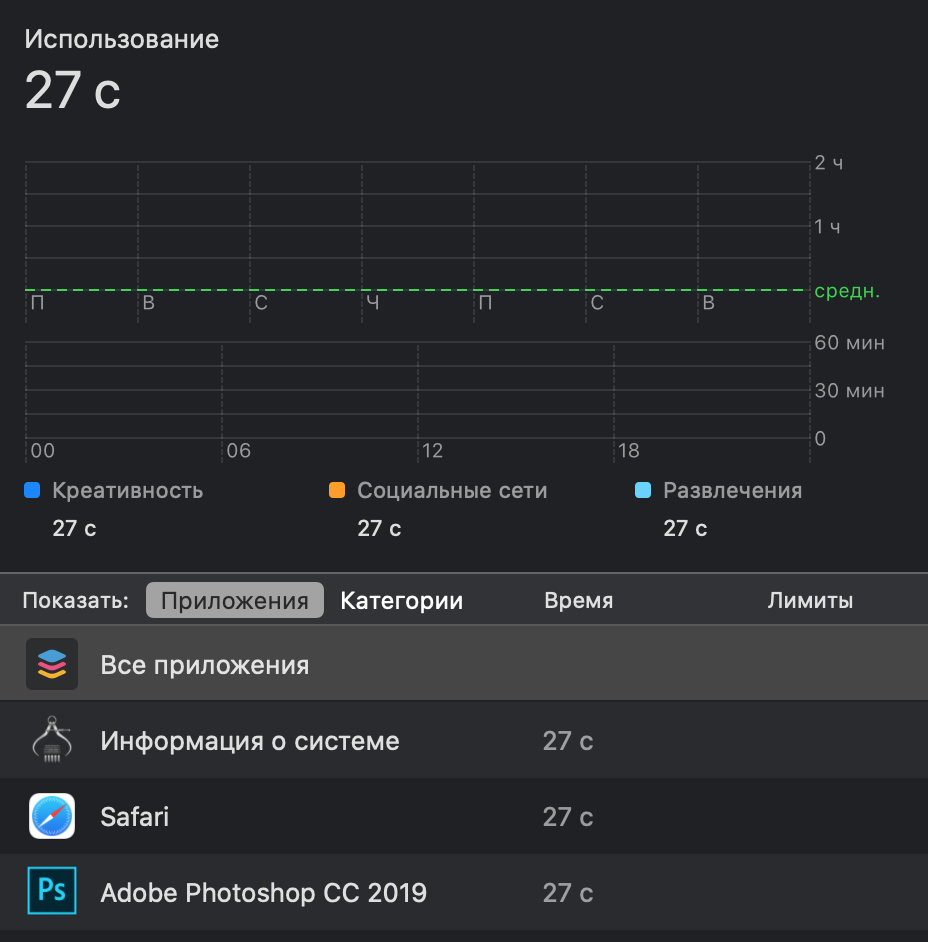
Обновленное приложение «Фото»
В macOS Catalina разработчики изменили сортировку снимков и улучшили поиск в приложении «Фото». После запуска пользователь видит четыре вкладки: «Годы», «Месяцы», «Дни» и «Все фото». Приложение самостоятельно сортирует фото и видео и создает красивые карточки с самыми удачными кадрами. Как и на устройствах под управлением iOS 13, неудачные снимки, скриншоты и прочие маловажные детали скрываются.
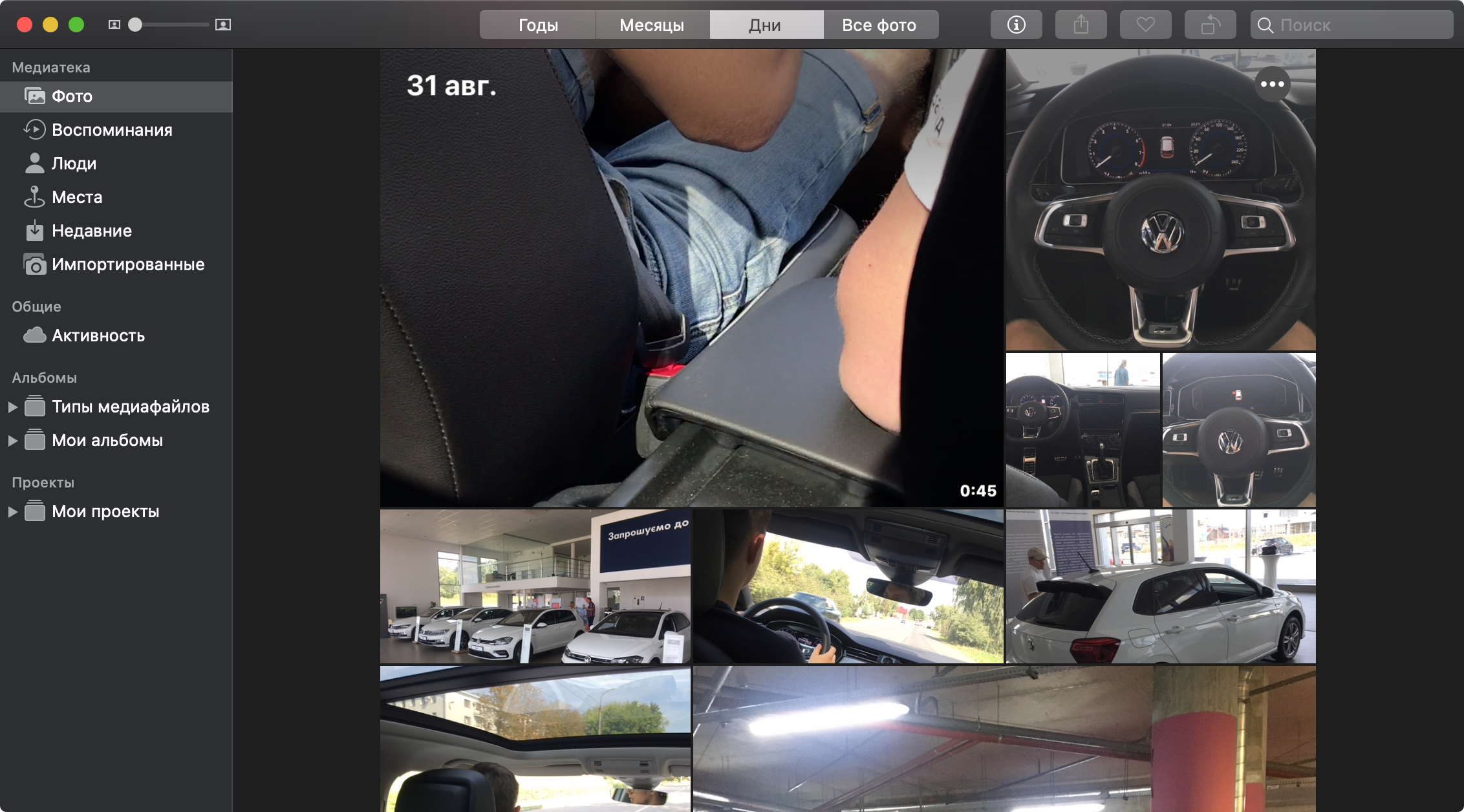
Еще одна крутая фишка — приложение умеет отмечать важные для пользователя события, например, дни рождения членов семьи или годовщины. Да, информация о памятных датах должна быть привязана к карточкам контактов в адресной книге. В противном случае «Фото» не напомнят о важном событии в нужный момент. Но даже с учетом этой предварительной настройки функция крутая.
Улучшения Safari
Улучшений в Safari не так много, но все они полезные. Теперь список избранных сайтов можно сворачивать, оставляя только самые популярные страницы. Кроме того, Siri в нижней части окна браузера показывает рекомендации на основе часто посещаемых сайтов, истории и ссылок, полученных от других пользователей в приложении «Сообщения». Приложение также стало чуть быстрее и безопаснее.
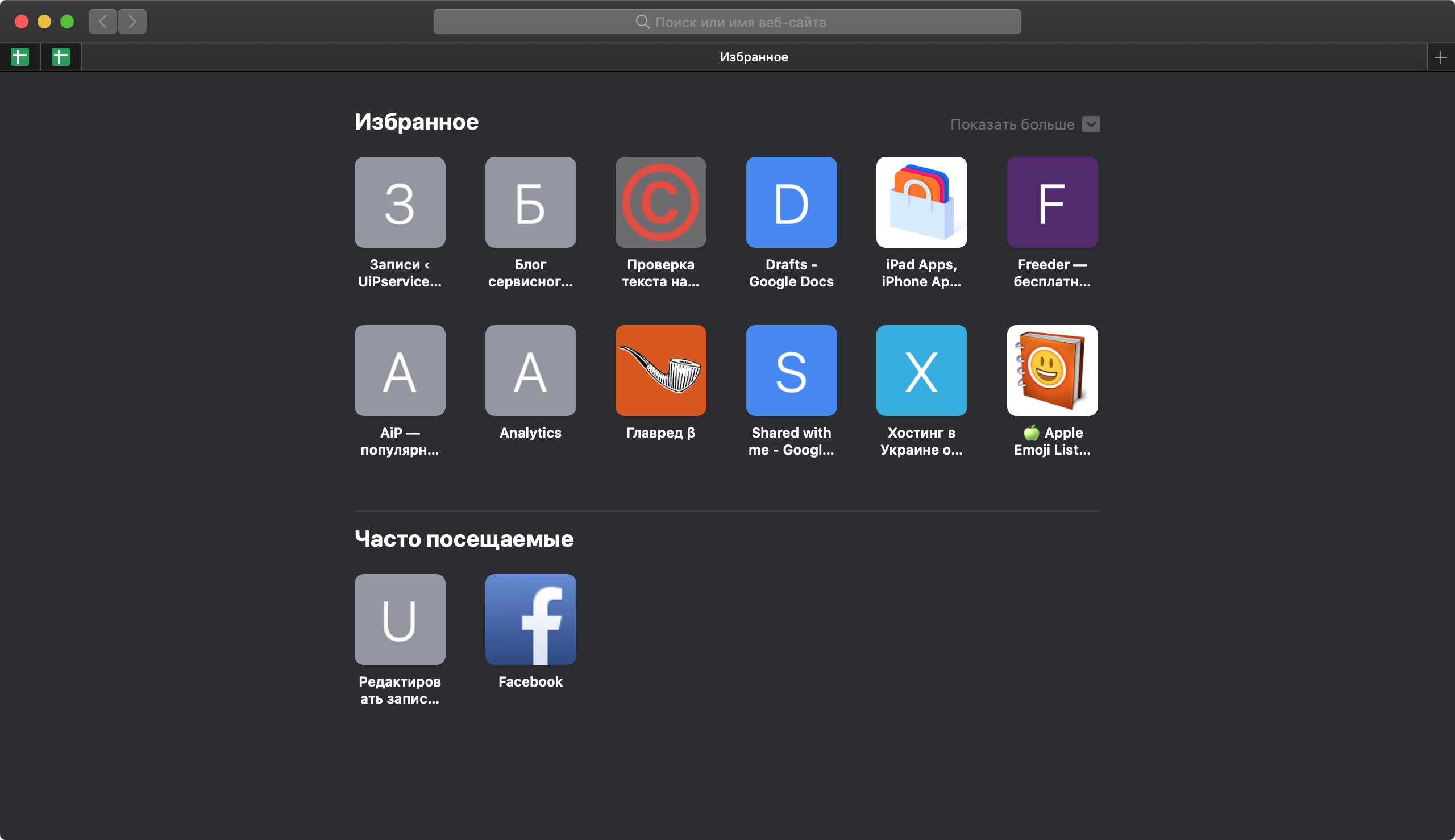
Отметить хочется только один недостаток — после установки macOS Catalina придется переустановить расширения для Safari. Если у вас их много, процесс займет какое-то время.
Sidecar
Sidecar — функция, которая превращает iPad в дополнительный экран вашего Mac. Фотографы, программисты и все те, кто компьютер использует для работы, могут выводить на этот экран второе приложение, дублировать картинку с основного экрана или использовать планшет в качестве сенсорной панели для рисования. И это только некоторые из возможных сценариев использования. Подключить iPad к Mac можно либо с помощью кабеля, либо через Wi-Fi.
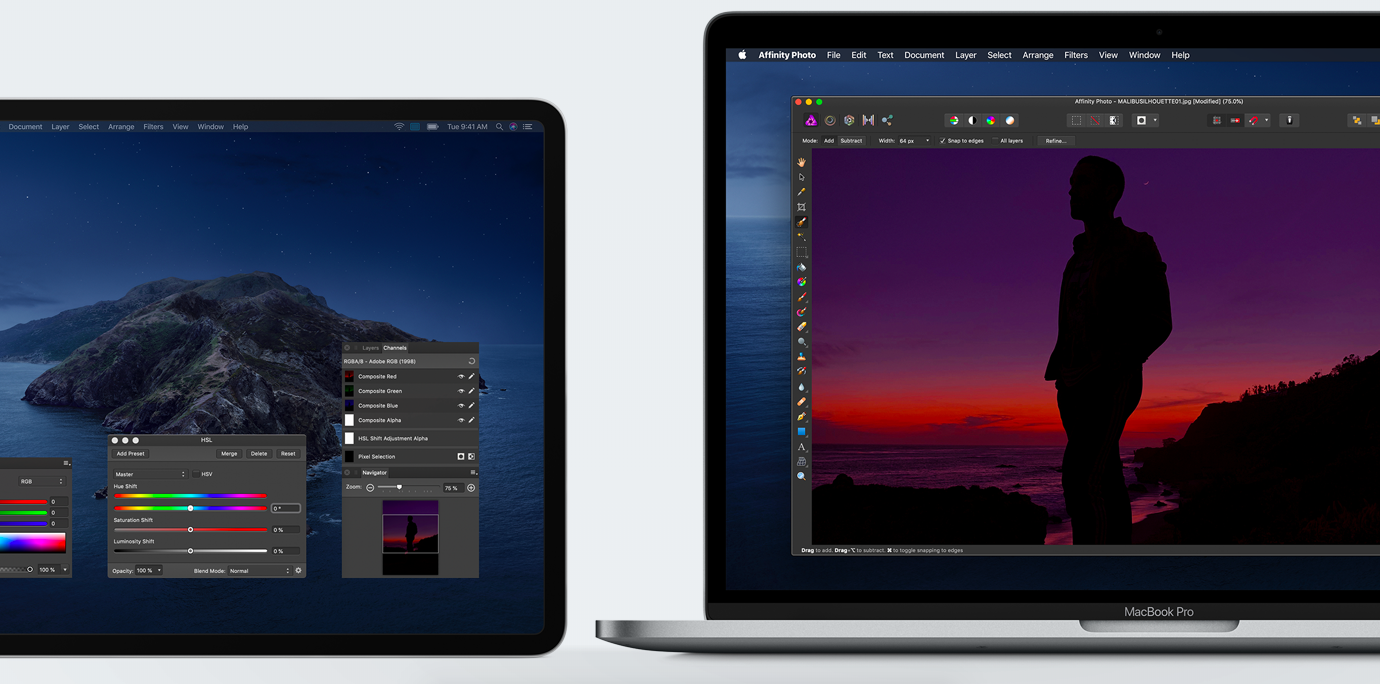
Универсальные приложения
macOS Catalina стала первой версией операционной системы, которая поддерживает универсальные приложения. Когда разработчики адаптируют свои программы, пользователи смогут запускать на Mac софт для iPad. Это круто — на компьютере можно будет использовать любимые приложения или играть в крутые игры, ранее доступные только на планшетах. Пока совместимых приложений немного, однако со временем их число увеличится.

Apple Arcade
Mac никогда не были созданы для игр. Это знают все, но, похоже, Apple с этим утверждением не согласна. Сервис Apple Arcade доступен для пользователей macOS Catalina: можно играть в эксклюзивные тайтлы, сохранять прогресс на всех устройствах, подключенных к одной учетной записи, а также сражаться с друзьями. А еще есть бесплатная пробная подписка на один месяц. Весомый аргумент в пользу обновления операционной системы.
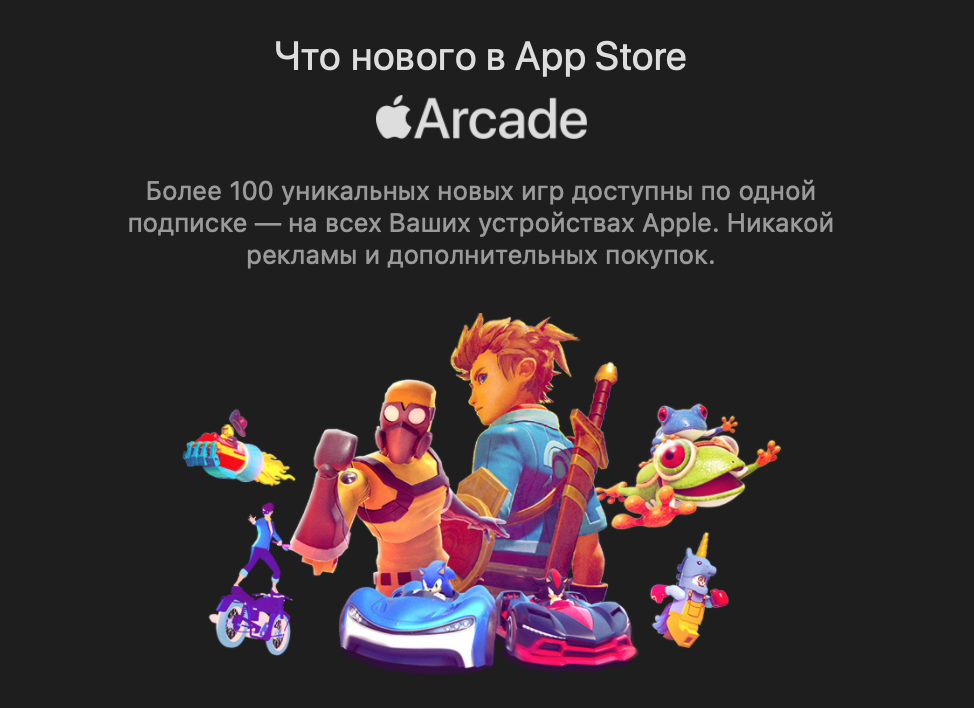
Новые функции для людей с особыми потребностями
Последняя версия macOS содержит новые функции универсального доступа. Это «Управление голосом», «Увеличение экрана» и «Увеличение текста под курсором». Управление компьютером Mac с помощью голоса стало понятнее и проще. Кроме того, теперь можно менять масштаб одного из двух подключенных дисплеев или увеличивать текст, отображаемый возле курсора мышки. Это важные шаги навстречу пользователям с особыми потребностями.
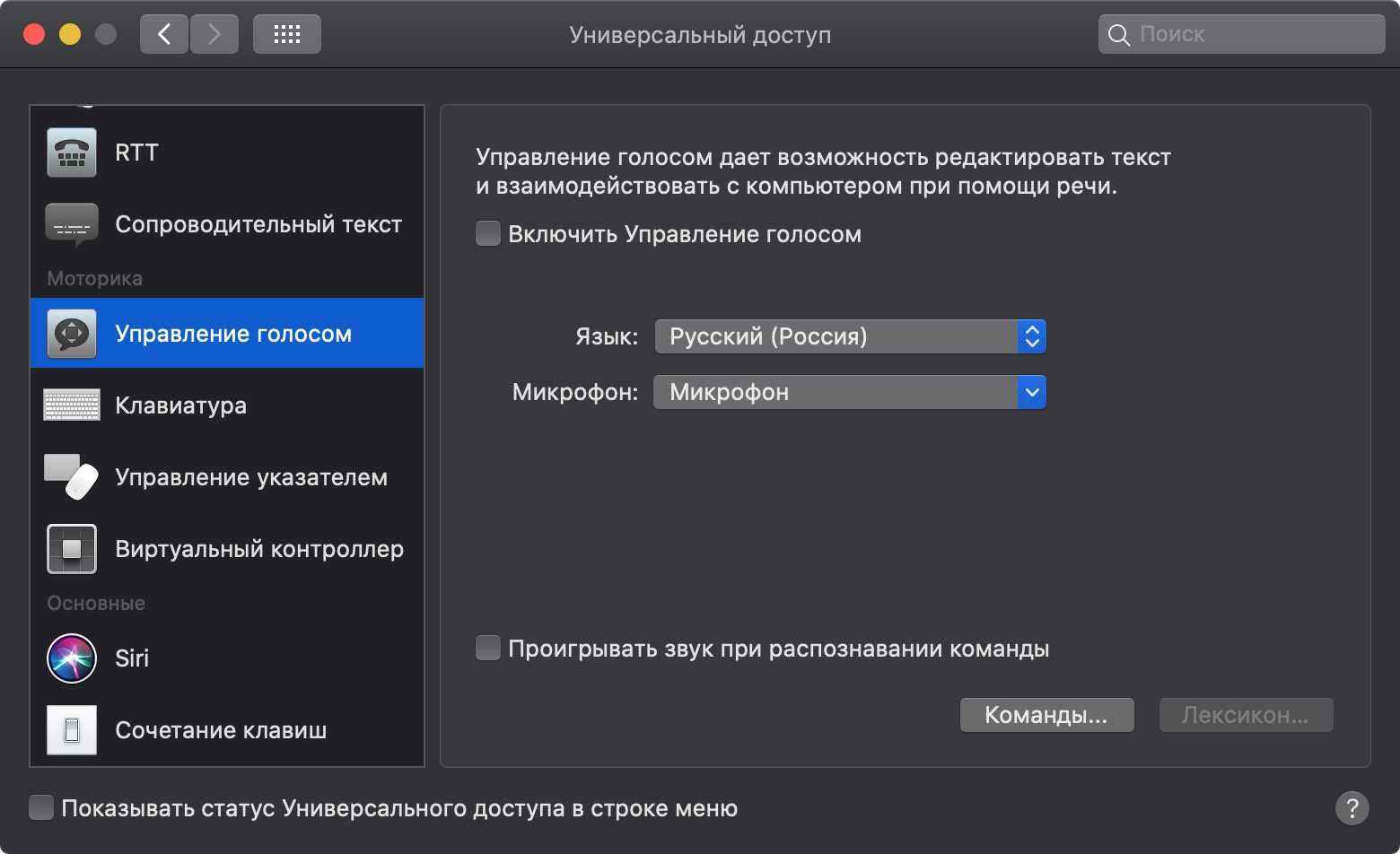
Безопасность
Новая версия операционной системы стала безопаснее. Под macOS Catalina на жестком диске выделяется один том. Он доступен только для чтения: сторонний софт или пользователь не может вносить изменения. Это защищает данные macOS и позволяет избежать проблем, вызванных удалением системных файлов.
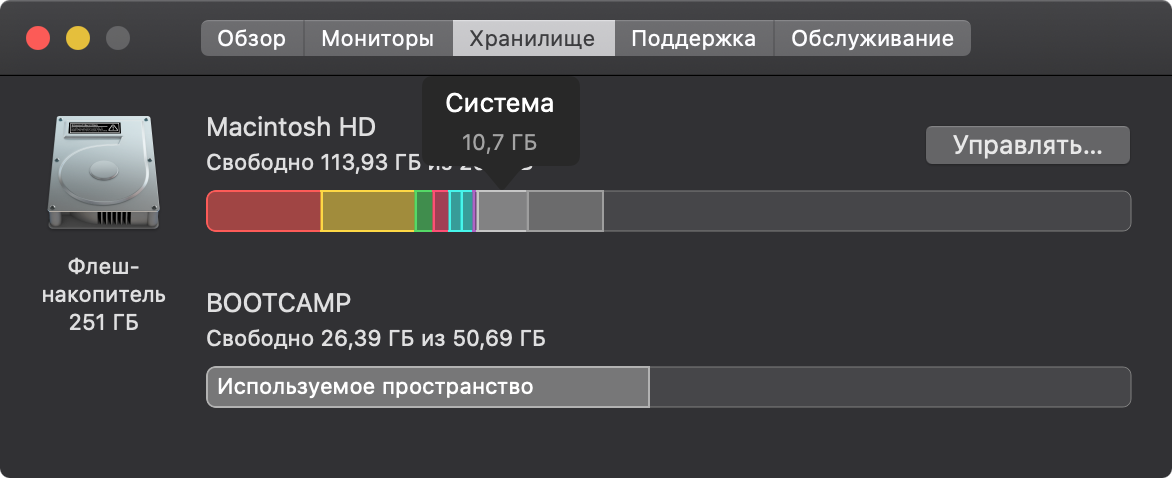
Лучше реализована также защита пользовательской информации. При запуске каждое приложение обязано запросить доступ к необходимым ресурсам: документам, клавиатуре, геопозиции, снимкам экрана или другим данным. Пользователь видит, что конкретной программе нужно для работы и сам решает, предоставить доступ или ограничить его. Кроме того, функция Gatekeeper помогает уберечься от вредоносного софта и подозрительных приложений от сомнительных разработчиков.
Совместимые модели Mac
macOS Catalina можно установить на Mac, выпущенные после 2012 года. Ниже приводим список совместимых моделей.
- MacBook (модель 2015 года и новее)
- MacBook Air (модель 2012 года и новее)
- MacBook Pro (модель 2012 и новее)
- Mac mini (модель 2012 года и новее)
- iMac (модель 2012 года и новее)
- iMac Pro (модели 2017 года и новее)
- Mac Pro (модели 2013 года и новее
macOS Catalina совместима и с более старыми компьютерами. Установить последнюю версию можно с помощью сторонней утилиты и специальной загрузочной флешки. Таким образом обновить до актуальной версии можно устройства, вышедшие после 2008 года. Отметим, что это неофициальный способ, поэтому его вы используете на свой страх и риск. Советуем дважды подумать перед установкой macOS Catalina на старые Mac: устройства могут начать работать нестабильно или вовсе превратиться в «кирпич».
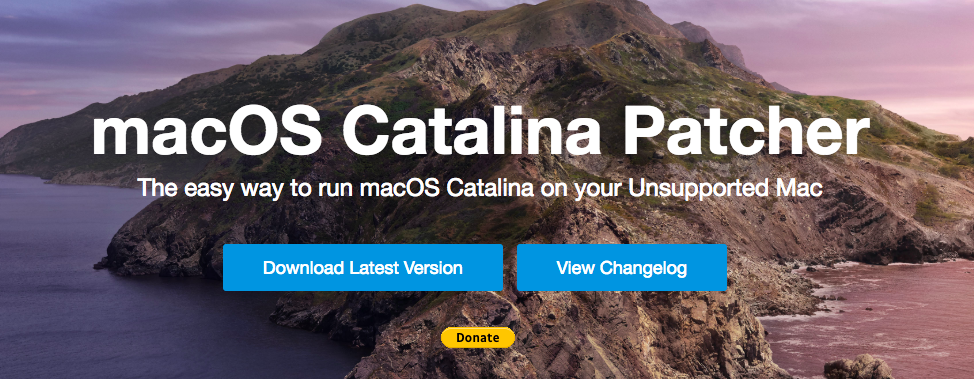
Подготовка к обновлению до macOS Catalina
Перед обновлением до macOS Catalina обязательно создайте резервную копию. Для этого вам понадобится внешний накопитель и Time Machine. Можно также настроить резервное копирования в облако, но для этого нужен фирменный роутер Apple AirPort Extreme в связке с внешним накопителем или AirPort Time Capsule.
- Подключите внешний диск к Mac, откройте меню «Системные настройки» — Time Machine.
- Нажмите кнопку «Выбрать резервный диск», найдите в списке нужный накопитель и щелкните кнопку «Использовать диск». Чтобы зашифровать данные, поставьте отметку возле соответствующей опции.
- После выбора диска резервное копирование начнется автоматически. Первая резервная копия обычно создается несколько часов. Если процесс не начался, нажмите на значок Time Machine в верхней строке меню macOS, а затем выберите опцию «Создать резервную копию сейчас».
Важно! Time Machine может попросить вас отформатировать диск перед началом использования. В этом случае следуйте инструкциям на экране.
Установка macOS Catalina
Чтобы установить обновление на Mac с macOS Mojave, откройте меню «Системные настройки», а потом нажмите «Обновление ПО». Следуйте инструкциям на экране.
Чтобы установить обновление на Mac с macOS High Sierra или ниже, откройте App Store, введите в строку поиска macOS Catalina и нажмите кнопку «Загрузить». Когда процесс загрузки завершится, автоматически откроется установщик. Следуйте инструкциям на экране, чтобы установить систему.

Выводы
macOS Catalina — самая производительная и безопасная версия операционной системы для Mac на данный момент. Устанавливать ее могут все владельцы совместимых компьютеров — проблем быть не должно. А если что-то и пойдет не так, ребята из UiPservice подстрахуют.
Теги: macOS Catalina, советы
Цей сайт використовує Akismet для зменшення спаму. Дізнайтеся, як обробляються ваші дані коментарів.






Залишити відповідь